على الرغم من أن هناك العديد من الذين لا نعرف عن ذلك، وحتى أكثر الذين لا يستخدمون فعلا، وحدة سطر الأوامر جزءا لا يتجزأ من كل نسخة ويندوز (ويندوز NT منذ) هي واحدة من أكثر الأدوات المفيدة التي نظام التشغيل الخاص بك يوفر. المعروفة باسم CMD، أو موجه الأوامر، وهذا سطر الأوامر المترجم التناظرية إلى قذائف UNIX ويسمح لك لإدخال مجموعة من الأوامر التي لا يمكن أن يصدر من أي مكان آخر. لإطلاق وحدة التحكم هذه، كل ما عليك فعله هو الضغط وندوز وزر R على لوحة المفاتيح الخاصة بك، اكتب "cmd"

(بدون علامات الاقتباس) ثم اضغط Enter.
وهنا لائحة مع بعض من قيادة أوامر موجه التي وجدت لتكون إما مفيدة للغاية أو مثيرة جدا للاهتمام. وهناك أيضا فئة ثالثة تسمى "مكررة" الذي يحتوي على أوامر وحدة التحكم التي لها بدائل أسهل، ولكن لا تزال تستحق الذكر.
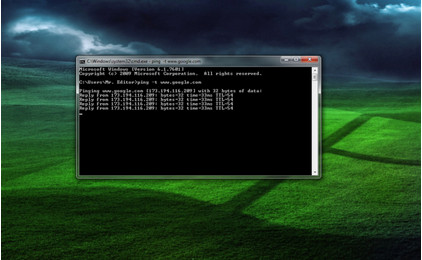
مفيد جدا
بينغ
PingPing
من جميع الأوامر المتوفرة، بينغ هو واحد يمكنني استخدام أكثر من غيرها. هذه التعليمات يسمح لك بإرسال حزمة البيانات إلى URL أو IP العنوان المحدد وتحقق كم من الوقت يستغرق لذلك بالعودة إلى جهاز الكمبيوتر الخاص بك. في أبسط شروط، وهذا الأمر تساعدك على معرفة ما إذا كان لديك اتصال العمل مع موقع على شبكة الانترنت أو كمبيوتر آخر على الشبكة وأيضا معرفة مدى يعمل هذا الصدد. وفيما يلي مثالين لكيفية استخدامه: "196.168.1.1 بينغ" (لعنوان IP) أو "بينغ -t www.google.com" (على موقع على شبكة الانترنت؛ -t يعني أن هذا الأمر لن تتوقف تلقائيا وسوف تتطلب منك لتحويلها يدويا إيقاف).
وهذا الأمر لا يتوقف تلقائيا، وسوف تتطلب منك لتحويلها يدويا إيقاف).
بالإضافة إلى ذلك هناك نوعان من أوامر أكثر ارتباطا التي يمكن أن تساعدك في حالة حدوث يبدو أن أكون مخطئا. إذا لم بينغ العودة وتريد معرفة ما هي المشكلة، يمكنك معرفة أين يتوقف باستخدام الأمر PathPing. وهذا الأمر تظهر لك كل مرحلة التي يتم من خلالها ارتد الحزمة حتى تصل إلى وجهتها النهائية، مما يتيح لك أن ترى بالضبط أين فواصل الاتصال. (مثال: "الأمر PathPing www.google.com") في حال كنت ترغب في معرفة أي من القفزات بطيء بشكل خاص يمكنك استخدام الأداة Tracert. هذا الأمر يعمل نفس الأمر PathPing، ولكن يعرض أيضا الوقت الذي يستغرقه لحزمة لتصل إلى كل من القفزات على الطريق. (مثال: "www.yahoo.com ترسرت".)
الامر Ipconfig
إيبكنفيغ هو الأمر الذي غالبا ما تستخدم للحصول على المعلومات بسرعة المتعلقة شبكة الاتصال الخاصة بك / الإنترنت والأجهزة مما يجعل من الممكن. إذا قمت بكتابة ipconfig / كافة إلى وحدة التحكم واضغط على Enter، سترى قائمة شاملة من البيانات بما في ذلك عنوان MAC وعنوان IP الخاص بك، وعنوان IP الخاص بالخادم، وعنوان خادم DNS، قناع الشبكة الفرعية، الخ وعلاوة على ذلك، في حالة إذا كنت تحصل قائلا رسالة تحذير أن هناك صراع IP على الشبكة، يمكنك اكتب ipconfig / اطلاق سراح (ثم اضغط Enter)، يليه ipconfig / تجديد لإجبار نظام التشغيل لإعطائك عنوان IP الجديد. وأخيرا، يمكنك استخدام الأمر ipconfig / flushdns لتحديث عنوان DNS، ولكن سوف نادرا ما تحتاج هذه.

الامر Interesting
شيفرة
إذا كنت لا تعرف فعلا، عندما كنت أسأل Windows لحذف ملف أو مجلد، ونظام التشغيل لا فعلا محو البيانات ولكن بدلا من ذلك يصادف أنه لا يمكن الوصول إليها كما، والمساحة التي تحتلها سيتبين الحرة. ومع ذلك، حتى يحصل على الكتابة فوق قطاع القرص المعني (حيث كان الملف)، البيانات لا تزال قابلة للاسترداد. الشفرات هو أمر رائع حقا الذي يرشد جهاز الكمبيوتر الخاص بك إلى الكتابة كافة الملفات المحذوفة من موقع محدد (محرك الأقراص أو المجلد)، مما يجعلها أكثر صعوبة لاسترداد. وإليك مثالا على كيفية استخدامه: "التشفير / W: ج" (هذا سيؤدي إلى إلغاء جميع الملفات المحذوفة من القسم C لديك). وكنت لا داعي للقلق، هذا الأمر بالكتابة فقط على الملفات وضع علامة حذف، وترك جميع ملفات أخرى على جهاز الكمبيوتر الخاص بك فقط كما هي.

NETSTAT
في حالة إذا كنت تظن انك قد اصيبوا بالعدوى مع بعض نوع من حصان طروادة، أو إذا كنت تعتقد أن شخصا آخر يرتبط أيضا إلى جهاز الكمبيوتر الخاص بك ويمكنك التحقق من الامور باستخدام نتستت. يعرض هذا الأمر IP الحالي الخاص جنبا إلى جنب مع قائمة بجميع المنافذ المفتوحة بك وعناوين IP ذات الصلة، وعلاوة على ذلك، فإن وحدة اقول لكم اذا كان كل من الموانئ المذكورة هي الاستماع، التي أنشئت أو مغلقة. (هذه المرة لا نحتاج مثالا؛ ببساطة اكتب الأمر في إطار موجه الأوامر، ثم اضغط ENTER.)

مدقق ملفات النظام
SFC
أن نكون صادقين تماما، لم يسبق لي ان اختبر في الواقع هذا الأمر، وأنا إعادة تثبيت نظام التشغيل الخاص بي في كثير من الأحيان، ولكن هذا لا يعني أنه قد لا حاجة إليها. مدقق ملفات النظام (SFC) هو أمر الذي يرشد ويندوز الخاص بك لفحص وإصلاح ملفات النظام. من أجل استخدام هذه التعليمات سوف تحتاج إلى إعطاء القيادة امتيازات المسؤول حدة الفوري، ولكن وظيفة مفيدة للغاية، لأنها محاولات لاستبدال تلقائيا ملفات النظام المفقودة وإصلاح تلك التي معطوبة. لاستخدام هذا النوع أمر "SFC / SCANNOW" إلى وحدة التحكم CMD ثم اضغط Enter.
ASSOC
ASSOC هو أمر بسيط للغاية حتى الآن في متناول اليد والتي تعطيك معلومات مفصلة حول جميع الاتحادات الحالية بين أنواع الملفات والتطبيقات على جهاز الكمبيوتر الخاص بك. بعبارات بسيطة، يمكنك بسهولة معرفة التطبيق الذي من المقرر أن تفتح تلقائيا كل ملحق باستخدام هذه التعليمات. إذا قمت بكتابة "ASSOC" إلى وحدة التحكم ثم اضغط Enter، سترى قائمة مع كل تمديد جنبا إلى جنب مع برنامج مصمم للتعامل معها، بينما إذا قمت بكتابة "ASSOC .DOC =" سترى أي من التطبيقات الخاصة بك يفتح وثائق .DOC الخاص بك. (يعمل المثال الثاني مع أي من ملحقات رأيتم في قائمة كاملة).

POWERCFG
في حالة إذا كنت لم يحسب هو من اسمها، POWERCFG هو أمر الذي يعطيك معلومات ويساعدك على إدارة الإعدادات المتعلقة قوة جهاز الكمبيوتر الخاص بك. على سبيل المثال، كتابة "POWERCFG / أ" في وحدة تحكم CMD وأدخل الملحة سيتم عرض جميع الخيارات الموفرة للطاقة التي هي متاحة لك حاليا. كما قلت، يمكنك أيضا إدارة هذه الإعداد: "POWERCFG / النوم قبالة" سيتم تعطيل الأمر النوم لجهاز الكمبيوتر الخاص بك. بالإضافة إلى ذلك يمكنك استخدام "POWERCFG / devicequery S1 معتمد"، الذي سيتم عرض قائمة مع جميع الأجهزة الموجودة على الشبكة التي تدعم اتصال وضع الاستعداد (بمعنى أنه يمكن وضع جهاز الكمبيوتر الخاص بك عن بعد على النوم أو الاستيقاظ منه). وأخيرا، "POWERCFG / lastwake" سوف تظهر لك الذي كان يربط جهاز استيقظت جهاز الكمبيوتر الخاص بك في آخرها.

Shutdown
زائدة عن الحاجة
اغلق
في ويندوز 8 ويندوز 8.1، ويمكن وحدة موجه الأوامر أيضا أن تستخدم لاغلاق جهاز الكمبيوتر الخاص بك. وأنا أعلم أن هناك طرقا أسهل للقيام بذلك، ولكن إذا كان نوع الخاصة بك "اغلاق" في وحدة التحكم وسيتم اغلاق جهاز الكمبيوتر الخاص بك إلى أسفل. ومع ذلك، عندما تستخدم مع معلمات إضافية، يمكن هذا الأمر أن يكون في الواقع مفيدة. على سبيل المثال، فإن الكتابة "اغلاق / ص / س" وأدخل الملحة تعليمات جهاز الكمبيوتر الخاص بك لتشغيل وتلقائيا فتح قائمة خيارات متقدمة البداية عند بدء التشغيل (هو المكان الذي يمكنك اختيار لبدء الخاص بك ويندوز في الوضع الآمن).

Tasklist
قائمة المهام
آخر على قائمتنا هو الأمر تاسكليست، الذي يعمل الى حد كبير مثل مدير المهام، وعرض كافة العمليات التي تعمل حاليا على ويندوز الخاص بك. (فقط اكتب "تاسكليست" في وحدة التحكم واضغط على Enter.) وتتضمن القائمة اسم، PID، الدورة اسم الدورة عدد واستخدام الذاكرة لكل إدخال في القائمة. إذا كنت أتساءل لماذا PID هو مفيد، وانا اقول لك. يمكنك كتابة "taskkill -PID <رقم ID>" وإنهاء العملية منها. (على سبيل المثال، إذا كنت تأخذ نظرة على الصورة إلى اليمين، وإذا كنت كتبته مهمة قتل -PID 508 أن وحدة إنهاء عملية Winlogon.


(بدون علامات الاقتباس) ثم اضغط Enter.
وهنا لائحة مع بعض من قيادة أوامر موجه التي وجدت لتكون إما مفيدة للغاية أو مثيرة جدا للاهتمام. وهناك أيضا فئة ثالثة تسمى "مكررة" الذي يحتوي على أوامر وحدة التحكم التي لها بدائل أسهل، ولكن لا تزال تستحق الذكر.
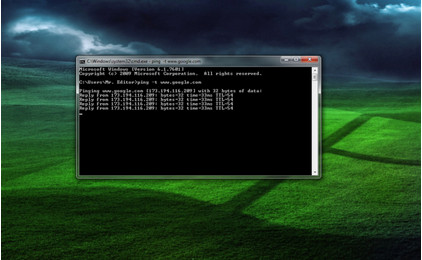
مفيد جدا
بينغ
PingPing
من جميع الأوامر المتوفرة، بينغ هو واحد يمكنني استخدام أكثر من غيرها. هذه التعليمات يسمح لك بإرسال حزمة البيانات إلى URL أو IP العنوان المحدد وتحقق كم من الوقت يستغرق لذلك بالعودة إلى جهاز الكمبيوتر الخاص بك. في أبسط شروط، وهذا الأمر تساعدك على معرفة ما إذا كان لديك اتصال العمل مع موقع على شبكة الانترنت أو كمبيوتر آخر على الشبكة وأيضا معرفة مدى يعمل هذا الصدد. وفيما يلي مثالين لكيفية استخدامه: "196.168.1.1 بينغ" (لعنوان IP) أو "بينغ -t www.google.com" (على موقع على شبكة الانترنت؛ -t يعني أن هذا الأمر لن تتوقف تلقائيا وسوف تتطلب منك لتحويلها يدويا إيقاف).
وهذا الأمر لا يتوقف تلقائيا، وسوف تتطلب منك لتحويلها يدويا إيقاف).
بالإضافة إلى ذلك هناك نوعان من أوامر أكثر ارتباطا التي يمكن أن تساعدك في حالة حدوث يبدو أن أكون مخطئا. إذا لم بينغ العودة وتريد معرفة ما هي المشكلة، يمكنك معرفة أين يتوقف باستخدام الأمر PathPing. وهذا الأمر تظهر لك كل مرحلة التي يتم من خلالها ارتد الحزمة حتى تصل إلى وجهتها النهائية، مما يتيح لك أن ترى بالضبط أين فواصل الاتصال. (مثال: "الأمر PathPing www.google.com") في حال كنت ترغب في معرفة أي من القفزات بطيء بشكل خاص يمكنك استخدام الأداة Tracert. هذا الأمر يعمل نفس الأمر PathPing، ولكن يعرض أيضا الوقت الذي يستغرقه لحزمة لتصل إلى كل من القفزات على الطريق. (مثال: "www.yahoo.com ترسرت".)
الامر Ipconfig
إيبكنفيغ هو الأمر الذي غالبا ما تستخدم للحصول على المعلومات بسرعة المتعلقة شبكة الاتصال الخاصة بك / الإنترنت والأجهزة مما يجعل من الممكن. إذا قمت بكتابة ipconfig / كافة إلى وحدة التحكم واضغط على Enter، سترى قائمة شاملة من البيانات بما في ذلك عنوان MAC وعنوان IP الخاص بك، وعنوان IP الخاص بالخادم، وعنوان خادم DNS، قناع الشبكة الفرعية، الخ وعلاوة على ذلك، في حالة إذا كنت تحصل قائلا رسالة تحذير أن هناك صراع IP على الشبكة، يمكنك اكتب ipconfig / اطلاق سراح (ثم اضغط Enter)، يليه ipconfig / تجديد لإجبار نظام التشغيل لإعطائك عنوان IP الجديد. وأخيرا، يمكنك استخدام الأمر ipconfig / flushdns لتحديث عنوان DNS، ولكن سوف نادرا ما تحتاج هذه.

الامر Interesting
شيفرة
إذا كنت لا تعرف فعلا، عندما كنت أسأل Windows لحذف ملف أو مجلد، ونظام التشغيل لا فعلا محو البيانات ولكن بدلا من ذلك يصادف أنه لا يمكن الوصول إليها كما، والمساحة التي تحتلها سيتبين الحرة. ومع ذلك، حتى يحصل على الكتابة فوق قطاع القرص المعني (حيث كان الملف)، البيانات لا تزال قابلة للاسترداد. الشفرات هو أمر رائع حقا الذي يرشد جهاز الكمبيوتر الخاص بك إلى الكتابة كافة الملفات المحذوفة من موقع محدد (محرك الأقراص أو المجلد)، مما يجعلها أكثر صعوبة لاسترداد. وإليك مثالا على كيفية استخدامه: "التشفير / W: ج" (هذا سيؤدي إلى إلغاء جميع الملفات المحذوفة من القسم C لديك). وكنت لا داعي للقلق، هذا الأمر بالكتابة فقط على الملفات وضع علامة حذف، وترك جميع ملفات أخرى على جهاز الكمبيوتر الخاص بك فقط كما هي.

NETSTAT
في حالة إذا كنت تظن انك قد اصيبوا بالعدوى مع بعض نوع من حصان طروادة، أو إذا كنت تعتقد أن شخصا آخر يرتبط أيضا إلى جهاز الكمبيوتر الخاص بك ويمكنك التحقق من الامور باستخدام نتستت. يعرض هذا الأمر IP الحالي الخاص جنبا إلى جنب مع قائمة بجميع المنافذ المفتوحة بك وعناوين IP ذات الصلة، وعلاوة على ذلك، فإن وحدة اقول لكم اذا كان كل من الموانئ المذكورة هي الاستماع، التي أنشئت أو مغلقة. (هذه المرة لا نحتاج مثالا؛ ببساطة اكتب الأمر في إطار موجه الأوامر، ثم اضغط ENTER.)

مدقق ملفات النظام
SFC
أن نكون صادقين تماما، لم يسبق لي ان اختبر في الواقع هذا الأمر، وأنا إعادة تثبيت نظام التشغيل الخاص بي في كثير من الأحيان، ولكن هذا لا يعني أنه قد لا حاجة إليها. مدقق ملفات النظام (SFC) هو أمر الذي يرشد ويندوز الخاص بك لفحص وإصلاح ملفات النظام. من أجل استخدام هذه التعليمات سوف تحتاج إلى إعطاء القيادة امتيازات المسؤول حدة الفوري، ولكن وظيفة مفيدة للغاية، لأنها محاولات لاستبدال تلقائيا ملفات النظام المفقودة وإصلاح تلك التي معطوبة. لاستخدام هذا النوع أمر "SFC / SCANNOW" إلى وحدة التحكم CMD ثم اضغط Enter.
ASSOC
ASSOC هو أمر بسيط للغاية حتى الآن في متناول اليد والتي تعطيك معلومات مفصلة حول جميع الاتحادات الحالية بين أنواع الملفات والتطبيقات على جهاز الكمبيوتر الخاص بك. بعبارات بسيطة، يمكنك بسهولة معرفة التطبيق الذي من المقرر أن تفتح تلقائيا كل ملحق باستخدام هذه التعليمات. إذا قمت بكتابة "ASSOC" إلى وحدة التحكم ثم اضغط Enter، سترى قائمة مع كل تمديد جنبا إلى جنب مع برنامج مصمم للتعامل معها، بينما إذا قمت بكتابة "ASSOC .DOC =" سترى أي من التطبيقات الخاصة بك يفتح وثائق .DOC الخاص بك. (يعمل المثال الثاني مع أي من ملحقات رأيتم في قائمة كاملة).

POWERCFG
في حالة إذا كنت لم يحسب هو من اسمها، POWERCFG هو أمر الذي يعطيك معلومات ويساعدك على إدارة الإعدادات المتعلقة قوة جهاز الكمبيوتر الخاص بك. على سبيل المثال، كتابة "POWERCFG / أ" في وحدة تحكم CMD وأدخل الملحة سيتم عرض جميع الخيارات الموفرة للطاقة التي هي متاحة لك حاليا. كما قلت، يمكنك أيضا إدارة هذه الإعداد: "POWERCFG / النوم قبالة" سيتم تعطيل الأمر النوم لجهاز الكمبيوتر الخاص بك. بالإضافة إلى ذلك يمكنك استخدام "POWERCFG / devicequery S1 معتمد"، الذي سيتم عرض قائمة مع جميع الأجهزة الموجودة على الشبكة التي تدعم اتصال وضع الاستعداد (بمعنى أنه يمكن وضع جهاز الكمبيوتر الخاص بك عن بعد على النوم أو الاستيقاظ منه). وأخيرا، "POWERCFG / lastwake" سوف تظهر لك الذي كان يربط جهاز استيقظت جهاز الكمبيوتر الخاص بك في آخرها.

Shutdown
زائدة عن الحاجة
اغلق
في ويندوز 8 ويندوز 8.1، ويمكن وحدة موجه الأوامر أيضا أن تستخدم لاغلاق جهاز الكمبيوتر الخاص بك. وأنا أعلم أن هناك طرقا أسهل للقيام بذلك، ولكن إذا كان نوع الخاصة بك "اغلاق" في وحدة التحكم وسيتم اغلاق جهاز الكمبيوتر الخاص بك إلى أسفل. ومع ذلك، عندما تستخدم مع معلمات إضافية، يمكن هذا الأمر أن يكون في الواقع مفيدة. على سبيل المثال، فإن الكتابة "اغلاق / ص / س" وأدخل الملحة تعليمات جهاز الكمبيوتر الخاص بك لتشغيل وتلقائيا فتح قائمة خيارات متقدمة البداية عند بدء التشغيل (هو المكان الذي يمكنك اختيار لبدء الخاص بك ويندوز في الوضع الآمن).

Tasklist
قائمة المهام
آخر على قائمتنا هو الأمر تاسكليست، الذي يعمل الى حد كبير مثل مدير المهام، وعرض كافة العمليات التي تعمل حاليا على ويندوز الخاص بك. (فقط اكتب "تاسكليست" في وحدة التحكم واضغط على Enter.) وتتضمن القائمة اسم، PID، الدورة اسم الدورة عدد واستخدام الذاكرة لكل إدخال في القائمة. إذا كنت أتساءل لماذا PID هو مفيد، وانا اقول لك. يمكنك كتابة "taskkill -PID <رقم ID>" وإنهاء العملية منها. (على سبيل المثال، إذا كنت تأخذ نظرة على الصورة إلى اليمين، وإذا كنت كتبته مهمة قتل -PID 508 أن وحدة إنهاء عملية Winlogon.



